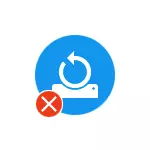
I denne vejledning, trin for trin på, hvordan du aktiverer gendannelsespunkter (eller rettere - evnen til at oprette, oprette og bruge) i Windows 10, 8 og Windows 7. Detaljerede instruktioner kan også være nyttige på dette emne: Windows 10 Recovery Points kan også være nyttigt.
Normalt er problemet "at genoprette systemet deaktiveret af administratoren" ikke andre eller tredjeparts handlinger, og operationer og tweaks, såsom programmer til automatisk justering af de optimale parametre for driften af solid state-drev i Windows, For eksempel kan SSD Mini Tweaker gøre dette (på dette emne, separat: Sådan konfigureres SSD til Windows 10).
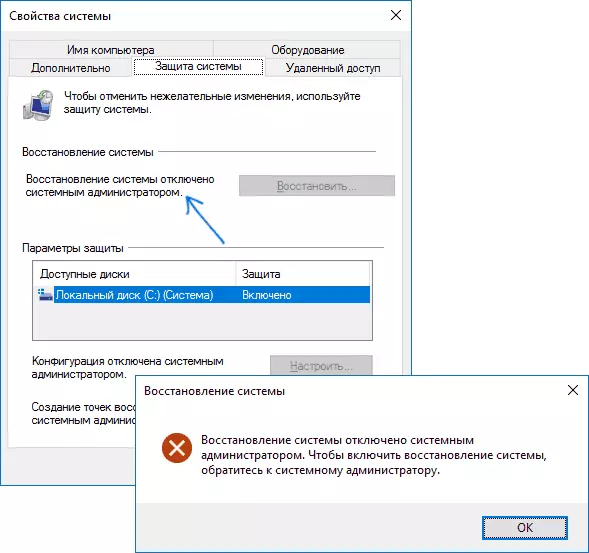
Aktivering af systemgendannelsen ved hjælp af registreringseditoren
Denne metode er at eliminere meddelelsen om, at systemgendannelsen er deaktiveret, passer til alle Windows-udgaver, i modsætning til følgende, hvilket indebærer brug af redaktionen ikke "under" professionel (men det kan være lettere for nogle brugere).
Fejlfindingstrinnerne vil være som følger:
- Kør registreringseditoren. For at gøre dette kan du trykke på WIN + R-tasterne på tastaturet, indtaste regedit og trykke på ENTER.
- I registreringseditoren skal du gå til sektionen (mapper til venstre) HKEY_LOCAL_MACHINE \ software \ Policies \ Microsoft \ Windows NT \ SystemRestore
- Du skal enten slette denne partition helt ved at klikke på den med højre museknap og vælge "Slet" eller udføre emne 4.
- Skift disableconfig og deaktivere C 1 til 0 parametre, klikke på hver af dem og indstille en ny værdi (Bemærk: Nogle af disse parametre er muligvis ikke, giv IT-værdier).

Parat. Nu, hvis du går tilbage til systembeskyttelsesindstillingerne, skal meddelelser, som Windows Recovery er deaktiveret, ikke vises, og genoprettelsespunkterne vil fungere som forventet fra dem.
Tilbagevendende systemgendannelse ved hjælp af den lokale gruppepolitiske editor
For Windows 10, 8 og Windows 7 udgaver, professionel, corporate og maksimum kan du løse "Systemgendannelse er deaktiveret" ved hjælp af den lokale gruppepolitikredaktør. Trin vil være som følger:
- Tryk på WIN + R-tasterne på tastaturet og indtast GPEDIT.MSC, og tryk derefter på OK eller ENTER.
- I den lokale gruppepolitik editor, der åbner, skal du gå til computerens konfigurationssektion - administrative skabeloner - system - systemgendannelse.
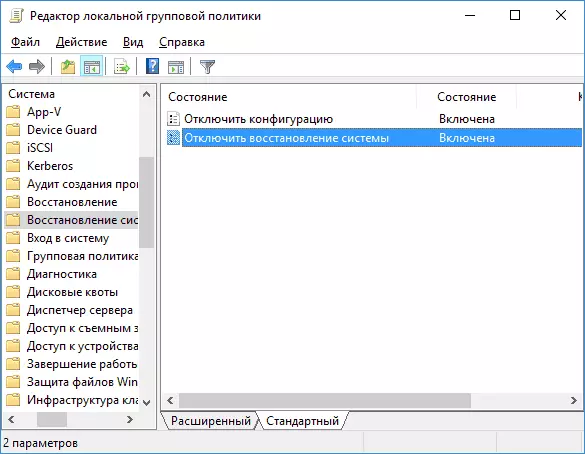
- På højre side af editoren vil du se to "deaktivere konfiguration" og "Deaktiver systemgendannelse". Dobbeltklik på hver af dem og indstil værdien "Deaktiveret" eller "Ikke specificeret". Anvend indstillinger.
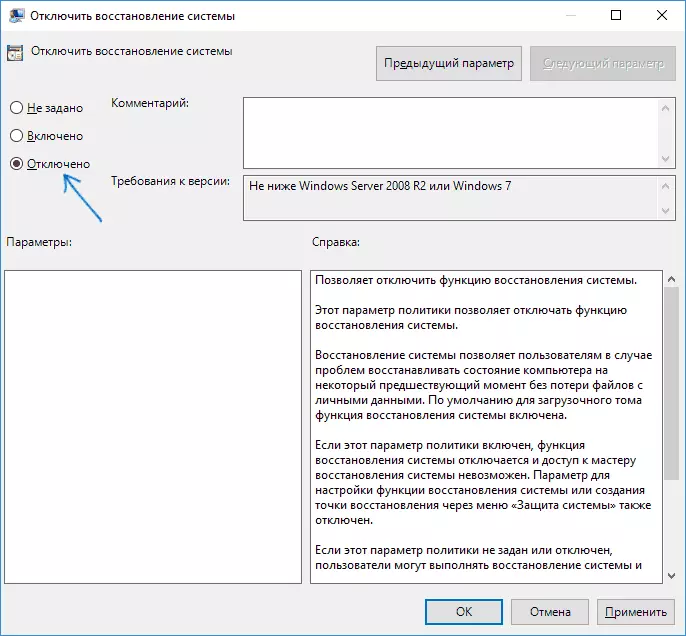
Derefter kan du lukke den lokale gruppepolitikredaktør og udføre alle de nødvendige handlinger med Windows Recovery Points.
Det er alt, jeg tror en måde hjalp dig med. Forresten ville det være interessant at lære i kommentarerne, hvorefter systemgendannelsen formodentlig er blevet handicappet med administratoren.
